გაფართოება თავისუფალი ადგილი on შიდა საცავი უბრალოდ მარტივად იყენებთ mircoSD ფორმატის მეხსიერების ბარათს. მაგრამ SSD– ების მინუსი არის შრომის შეზღუდული რესურსი, რის შედეგადაც ისინი ხშირად ვერ ხდებიან. მოდით განვიხილოთ რა სიტუაციებში შეიძლება SD ბარათის დაზიანება ანდროიდამ დააზიანოს და როგორ მოაგვაროს ეს პრობლემა.
თქვენ შეგიძლიათ გადაიტანოთ მონაცემები დაზიანებული მეხსიერების ბარათიდან, ზოგიერთ შემთხვევაში ფორმატის გარეშე uSB- ის გამოყენებით ბარათის წამკითხველი microSD მხარდაჭერით. ასეთი მოწყობილობის შეძენა შესაძლებელია კომპიუტერის ტექნიკის თითქმის ნებისმიერ მაღაზიაში.

მეხსიერების ბარათი არ ჩანს Android ფაილების მენეჯერში
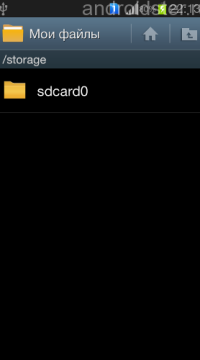
მონაცემები მეხსიერების ბარათზე არ არის
ასევე, ის არ აღემატება ჩვეულებრივი USB ფლეშ დრაივს და, შესაბამისად, მისი გადატანა ყოველთვის შეგიძლიათ თქვენთან.
მოქმედების ალგორითმი
ასე რომ, თუ ფლეშ დრაივი არ იხსნება ტელეფონზე და არსებობს კომპიუტერი ხელთ, ასევე USB ბარათის წამკითხველი, მაშინ შეგიძლიათ დაიწყოთ მონაცემთა აღდგენა. ამისათვის დაიცავით ეს ნაბიჯები თანმიმდევრობით:
- გამორთეთ მობილური ტელეფონი ან ტაბლეტი.
- წაშალეთ უკანა საფარი და ბატარეა (საჭიროების შემთხვევაში), შემდეგ კი ფრთხილად ამოიღეთ microSD მეხსიერების ბარათი თქვენი სლოტიდან. შეგიძლიათ გაიგოთ ზუსტად სად არის ფლეშ დრაივი თქვენს მოწყობილობის მოდელში, დეველოპერის ოფიციალურ ვებგვერდზე გადასვლის გზით. ალტერნატივა იქნება ონლაინ ინფორმაციის მიმოხილვადან შესაბამისი ინფორმაციის დათვალიერება.
- ჩადეთ USB ფლეშ დრაივი USB ბარათის წამკითხველში და დააკავშირეთ მოწყობილობა კომპიუტერთან.
- თუ მეხსიერების ბარათის მონაცემები ნაჩვენებია კომპიუტერის ეკრანზე, მაშინ დააკოპირეთ მის ყველა შინაარსს მყარი დისკი.
მეხსიერების ბარათისგან ინფორმაციის კოპირების შემდეგ, მისი ფორმატირება ღირს. ალბათობის მაღალი ხარისხით, ახლა თქვენს წამში გაიხსნება ფლეშ დრაივი მობილური მოწყობილობა. კომპიუტერზე microSD მეხსიერების ბარათის წასაკითხად მოწყობილობის შესახებ მეტი ინფორმაციისთვის იხილეთ ტრენინგის ვიდეო.
მოძველებული ფაილური სისტემა
თანამედროვე სმარტფონის მოდელები მხარს უჭერენ სხვადასხვა ფაილური სისტემის მეხსიერების ბარათებს, მათ შორის exFAT, NTFS და FAT32. ბოლო უფრო მოძველებულია და საკმაოდ ხშირად ტელეფონებში ფლეშ დისკის წაკითხვის პრობლემა სწორედ მისი გამოყენებაა. გარდა ამისა, თუ თქვენს მობილურ ტელეფონში უყურებთ მაღალი ხარისხის ფილმებს, მაშინ FAT32 ნამდვილად არ მოერგება თქვენ. სინამდვილეში, შეუძლებელია 4 GB- ზე მეტი ფაილის გადატვირთვა ასეთ USB ფლეშ დრაივზე. ფაილის დანარჩენი უპირატესობები nTFS სისტემები ეხება უფრო მაღალ საიმედოობას და შეცდომების ტოლერანტობას აქტიური ოპერაციის დროს.
მოქმედების ალგორითმი
დაზიანების გამოსწორება microSD ბარათები Android მოძველებული ფაილური სისტემის გამო Android არც ისე მარტივია. ამის გაკეთება სტანდარტული გზა სტანდარტულად, კომპიუტერის OS ვერ მოხდება. ფორმატირებისთვის შექმნილი ცნობილი კომუნალური საშუალებები არ გაუმკლავდება დავალებას დისკის დისკები, PartitionMagic და მსგავსი. და მაინც, მოწყობილობის მენეჯერის ან სპეციალური პროგრამის გამოყენებით, შეგიძლიათ შეცვალოთ ფაილური სისტემა და "აღორძინდეთ" დაზიანებული ფლეშ დრაივი. მართალია, ამ შემთხვევაში, მიზანშეწონილია წინასწარ იზრუნოთ მისგან კომპიუტერის ან სხვა დისკზე მონაცემების სარეზერვო ასპარეზზე, რადგან აღდგენის პროცედურა გულისხმობს საშუალო ფორმატის ფორმირებას.
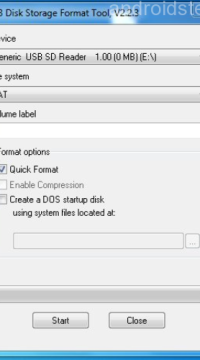
საწყისი გვერდი კომერციული საშუალებების ფორმატირება
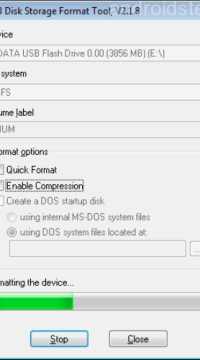
ფორმატის პროცესი
განვიხილოთ ალგორითმი მეხსიერების ბარათის ფაილური სისტემის კონვერტაციისთვის, HP– ს უფასო პროგრამის გამოყენებით USB დისკი შენახვის ფორმატის ინსტრუმენტი. თქვენ უნდა გააკეთოთ შემდეგი:
- გადმოწერეთ კომუნალური პროგრამა zip ZIP– ის სახით ოფიციალური საიტიდან და გახსენით იგი OS სექციის ნებისმიერ დირექტორიაში.
- შეაერთეთ ტელეფონი ჩასმული მეხსიერების ბარათით კომპიუტერში არსებულ ნებისმიერ USB ჩანართთან.
- განახორციელეთ პროგრამის შესრულებადი ფაილი, სახელწოდებით HPUSBFW.EXE.
- მრავალჯერადი USB მოწყობილობის ერთდროულად შეერთებისას აირჩიეთ ჩამოსაშლელ მენიუში სასურველი. ამ შემთხვევაში, ტელეფონი, რომელშიც დისკი დამონტაჟებულია.
- ფაილური სისტემის ფანჯარაში, აირჩიეთ NTFS.
- ფორმატირების პროცესის დასაჩქარებლად, შეამოწმეთ ყუთი სწრაფი ფორმატის გვერდით.
- დააჭირეთ დაწყების ღილაკს და მიიღეთ მედია ფორმატის გაფრთხილება.
- დაელოდეთ პროცესის დასრულებას და შეგიძლიათ სცადოთ ბარათის გახსნა ტელეფონის ფაილ მენეჯერში.
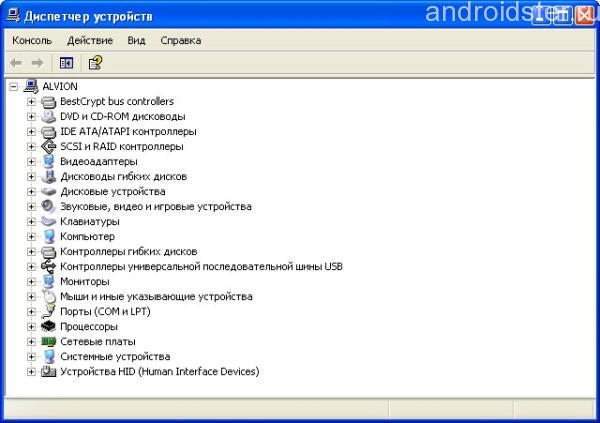
Windows მოწყობილობების მენეჯერი
ანალოგიურად, თქვენ შეგიძლიათ აღადგინოთ USB ფლეშ დრაივი ფაილური სისტემის შეცვლით და Windows- ის მოწყობილობის მენეჯერის საშუალებით. ამ შემთხვევაში, თქვენ უნდა წასვლა ჩანართზე დისკის მოწყობილობებით და გახსნათ თქვენი დისკის მენიუ. შემდეგი, აირჩიეთ პუნქტი "პოლიტიკა" და შეამოწმეთ ყუთი შემდეგი "ოპტიმიზაცია შესრულებისთვის". ამიერიდან შესაძლებელი იქნება მეხსიერების ბარათის სტანდარტული ფორმატის ფორმატირება, თვისებების მენიუდან "ჩემი კომპიუტერის" განყოფილებებიდან.

დისკის მოწყობილობები
ჩვენ გთავაზობთ ნახოთ სასწავლო ვიდეო SB პროგრამის გაცნობისა და გამოყენების შესახებ დისკის საცავი ფორმატის ხელსაწყო.
აღდგენის სპეციალური პროგრამების გამოყენებით
როგორც პრაქტიკა აჩვენებს, თქვენ შეგიძლიათ დააფიქსიროთ დაზიანებული მეხსიერების ბარათის მდგომარეობა, მისი გაფორმებით და შეცვლით ფაილური სისტემა. მაგრამ რა მოხდება, თუ ფლეშ დისკი არ იკითხება, და მასზე ძალიან მნიშვნელოვანი ფაილებია? ეს შექმნილია მსგავსი შემთხვევებისთვის სპეციალური კომუნალური მომსახურებარაც, გარკვეული ალბათობით, ხელს შეუწყობს მონაცემთა უმეტეს ნაწილს.
მოქმედების ალგორითმი
მეხსიერების ბარათისგან ინფორმაციის აღდგენისას ყველაზე ეფექტურს შორის შეიძლება განვასხვავოთ შემდეგი კომუნალური მომსახურება:
- ჭკვიანი მონაცემთა აღდგენა.
- რეკუვა.
- BadCopyPro.
- DiskDigger.

სმარტ მონაცემთა აღდგენის კომუნალური
ჩამოთვლილ პროგრამებს შეუძლიათ ინფორმაციის აღდგენა იმ დისკებისგანაც კი, რომელშიც დაზიანებულია მეხსიერების ინდივიდუალური სექტორები. აქ მოცემულია უფრო დეტალური დაზუსტება და ალგორითმი მონაცემების აღდგენისთვის Smart მონაცემთა აღდგენის გამოყენებით.
Rusified ინტერფეისი და თავსებადობა კომპიუტერის ყველა ოპერაციულ სისტემასთან, მათ შორის Windows 8 და 10 – ში, Smart Data Recovery მაღალი პოპულარობის შესახებ მიუთითებს. ამ კომუნალური დახმარებით თქვენ შეგიძლიათ არა მხოლოდ არსებული მონაცემების აღდგენა დაზიანებულ Flash დისკზე, არამედ შექმნათ ადრე წაშლილი ფაილების სარეზერვო ასლი. სმარტ მონაცემთა აღდგენა მხარს უჭერს ფაილის ყველა ტიპის სტანდარტს, მათ შორის NTFS და FAT32.
ჩვენ ვაგრძელებთ ინფორმაციის აღდგენას დაზიანებული მეხსიერების ბარათისგან. ამისათვის თქვენ უნდა გააკეთოთ შემდეგი:
- ჩამოტვირთეთ და დააინსტალირეთ უფასო პროგრამა თქვენს კომპიუტერში.
- დააკავშირეთ ტელეფონი ან USB ბარათის წამკითხავი დაყენებული mircoSD ბარათით.
- დაიცავით ეკრანის რეკომენდაციები.
სმარტ მონაცემთა აღდგენის შედეგად ნაპოვნი იქნება პროგრამები და საქაღალდეები, რომლებიც განთავსდება ეკრანის მარცხენა მხარეს. მარჯვნივ, ნაჩვენები იქნება მათზე მიმაგრებული სხვადასხვა გაფართოების ფაილები. მონაცემების აღსადგენად, უბრალოდ დააჭირეთ შესაბამის ღილაკს, რის შემდეგაც შეიძლება USB ფორმატის ფორმატის ფორმატირება და შეეცადეთ გახსნათ მობილური მოწყობილობა.
SD ბარათი საშუალებას გაძლევთ გამოიყენოთ ნებისმიერი თანამედროვე სმარტფონის მაქსიმალური ხელმისაწვდომი მეხსიერება. რა მოხდება, თუ ერთ დღეს სერიოზული შეცდომები დაიწყება? სინამდვილეში, თქვენ შეგიძლიათ დააფიქსიროთ SD ბარათი, თუ სერიოზული დაზიანება არ არის გამოვლენილი. სხვა სიტუაციებში, რეკომენდებულია სერვისცენტრთან დაკავშირება კონსულტაციისა და შემდგომი შესაძლებლობების გაგების მიზნით.
სპეციალიზებული პროგრამები - თანამედროვე საშუალება პრობლემების გადასაჭრელად
თუ sd ბარათს აქვს ანდროიდი დაზიანებული, როგორ უნდა გაასწოროთ ის, რაც პირველ რიგში უნდა გესმოდეთ, ისე რომ არ დახარჯოთ ზედმეტი თანხა ახლის შეძენაზე. უმეტეს შემთხვევაში, სპეციალიზებული პროგრამები დაგეხმარებათ წარმატებით დაალაგოთ და შეინახოთ მონაცემები. FAT32 არის მოძველებული ფაილური სისტემა, რომელიც იწვევს ” დაზიანებული ბარათი sd მეხსიერება ან მსგავსი შეტყობინებები.
თავდაპირველად, თქვენ უნდა ფრთხილად ამოიღოთ SD მეხსიერების ბარათი Android სმარტფონიდან, შემდეგ კი ჩადეთ იგი ბარათის წამკითხველში პერსონალური კომპიუტერი. უნდა სცადოთ. თუ ფაილები მიუწვდომელი აღმოჩნდა, ინფორმაციის დასადგენად საჭიროა სპეციალური პროგრამების გამოყენება.
შესაფერისი პროგრამები:
- ჭკვიანი მონაცემების აღდგენა;
- რეკუვა;
- BadCopyPro;
- DiskDigger.
ამის შემდეგ შეგიძლიათ მეხსიერების ბარათის ფორმატირება ყველა არსებული შეცდომის სავალდებულო შემოწმებით. სამომავლოდ, მიზანშეწონილია გამოიყენოთ exFAT ფაილური სისტემა FAT32- ის ნაცვლად, რადგან ის უფრო სტაბილური და საიმედოა.
თუ SD გამოიყენება მნიშვნელოვანი ფაილებისთვის, საჭიროა მაქსიმალურად დაალაგოთ თქვენი პირადი ინფორმაცია. ხშირი სარეზერვო უზრუნველყოფს არსებული ფაილების ზედმეტი რისკების აღმოფხვრას.
რა უნდა გააკეთოს, თუ სექტორი დაზიანებულია მეხსიერების ბარათზე?
მეხსიერების ბარათი შეიძლება დაზიანდეს სექტორის დარღვევის გამო.ამ შემთხვევაში რეკომენდებულია სარემონტო ზომები. როგორ ვიმოქმედოთ?

- მეხსიერების ბარათი უნდა ამოიღოთ სმარტფონიდან და კომპიუტერის მკითხველში დაინსტალიროთ.
- ახლა თქვენ უნდა შეხვიდეთ ჩემს კომპიუტერში და იპოვოთ საინტერესო მეხსიერების ბარათი.
- თქვენ უნდა დააჭიროთ ხატს კომპიუტერის მაუსის მარჯვენა ღილაკით და გახსენით "თვისებები".
- შემდეგ ეტაპზე, თქვენ უნდა წასვლა "სერვისი" tab და განყოფილება "დისკის შემოწმება შეცდომების გამო".
- პუნქტი ”შეამოწმეთ და აღადგინეთ ცუდი სექტორები”გააუმჯობესებს მეხსიერების ბარათის მდგომარეობას.
- წარმატებით დასრულებული შემოწმების შემდეგ, თქვენ უნდა დარწმუნდეთ, რომ მეხსიერების ბარათი მუშაობს ტელეფონზე.
მნიშვნელოვანია გვახსოვდეს: კლასიკური გზით ფორმატირება ყველაზე ექსტრემალური ზომაა. ამ შემთხვევაში, ნებისმიერი ინფორმაცია განადგურდება და არ მოხდება.
სწორი მეხსიერების ბარათის არჩევა ქარხნის მოთხოვნების საფუძველზე android სმარტფონი და მისი ფრთხილად გამოყენებამ შეიძლება წარმატებით აიცილოს მრავალი რისკი.
თითქმის ყველა თანამედროვე ადამიანს აქვს რამდენიმე პორტატული მოწყობილობა (სმარტფონი, ტაბლეტი, კამერა), სადაც დრაივი გამოიყენება მიკრო SD ან SD ბარათი. ამ გზით შენახული ინფორმაცია ხშირად იკარგება, მათ შორის მომხმარებლის შეცდომითაც.
მხოლოდ ტელეფონზე ფოტოების ან ვიდეოს (ტაბლეტი, კამერა) შენახვა სავსეა შედეგებით: არსებობს საშიშროება, რომ მონაცემები შემთხვევით წაიშალოს.
მთავარი წესი არასოდეს ინახავს მნიშვნელოვან ფაილებს მხოლოდ მეხსიერების ბარათებზე. გააკეთე სარეზერვო მონაცემები მყარ დისკზე, ფლეშ დრაივზე, ღრუბლის საცავი და ა.შ.
თუ საშინელი რამ მოხდა და საჭირო ინფორმაცია წაშლილია, ამის გამოსწორების შანსი ჯერ კიდევ არსებობს: მიკროსფეროს აღდგენა შესაძლებელია სახლში დამზადება სპეციალური პროგრამული უზრუნველყოფის გამოყენებით, თუნდაც ფაილური სისტემა დაზიანდება ფლეშ დრაივები.
როდის შესაძლებელია აღდგენა?
SD და Micro SD– ს აღდგენა შესაძლებელია, თუ ფაილების წაშლის შემდეგ ცოტა დრო გავიდა და მონაცემები არ იქნა გადაწერილი. დაბრუნება წაშლილი ინფორმაცია შეგიძლიათ ფორმატის გაკეთებაც კი - თუ ეს იყო სწრაფი, არა ღრმა.
ზოგიერთი ფაილი აღდგენილია ღრმა ფორმატის შემდეგ, მაგრამ უფასო პროგრამული უზრუნველყოფის გამოყენება რთულია - ეს დაგეხმარებათ მხოლოდ იმ შემთხვევაში, თუ დაუკავშირდებით სპეციალურ ცენტრს, რომლის სპეციალისტებიც არიან ჩართული წაშლილი მონაცემების დაბრუნებაში.
აღდგენა R-Undelete- ის საშუალებით
ვნახოთ, თუ როგორ უნდა აღვადგინოთ მეხსიერების ბარათი, თუ ის შემთხვევით წაშალეთ საჭირო ფაილები ან დაიწყო სწრაფი ფორმატირება მონაცემთა პირველადი სხვა საშუალების გადაცემის გარეშე.
SD და Micro SD– ით მუშაობისას იგივე წესი მოქმედებს, როგორც სხვა მედიასთან - როგორც კი თქვენ აღმოაჩენთ, რომ საჭირო ფაილები ტელეფონში (ტაბლეტი, კამერა) წაშლილია, დაუყოვნებლივ შეწყვიტეთ მუშაობა და აიღეთ დისკი მოწყობილობიდან.
შევეცადოთ, ინფორმაცია აღვადგინოთ Micro SD ბარათისგან, R-Undelete პროგრამის გამოყენებით. მისი გამოყენება შესაძლებელია Flash Drive– დან წაშლილი მონაცემების დასაბრუნებლად, მყარი დისკი და სხვა დისკები გარდა CD და DVD.
მიკრო SD ბარათის სკანირების დასრულების შემდეგ, ნაპოვნი ფაილების ანგარიში გამოჩნდება. იგი აჩვენებს ყველა მონაცემს, როგორც არსებულ, ასევე წაშლილ მონაცემებს. თქვენ შეგიძლიათ აირჩიოთ ფოტოები, ვიდეო და სხვა ფაილები ერთდროულად ან ერთდროულად აღადგინოთ მთელი საქაღალდეები. 
პროგრამას აქვს გადახედვის ფუნქცია: ორჯერ დააჭირეთ ფოტოზე, შეგიძლიათ ნახოთ არის თუ არა ეს სურათი, რომელიც გჭირდებათ. თუ ფაილი არ იხსნება, მისი აღდგენა ნაკლებად სავარაუდოა. მაგრამ მონაცემთა უმეტესი ნაწილი ხელუხლებელი დაბრუნებულია - თქვენ უბრალოდ უნდა მიუთითოთ მისი შენახვის ადგილი.
არ გამოიყენოთ მიკრო SD ბარათი, რომელთანაც მონაცემები აღდგა, ნაპოვნი ინფორმაციის გადარჩენის მიზნით. უკეთესია ინფორმაციის გამორთვა USB ფლეშ დრაივზე ან მყარ დისკზე; შემდეგ გადაიტანეთ იქ, სადაც კარგად გამოიყურება.
"აღდგენა" ღილაკის დაჭერის შემდეგ დაიწყება ფაილის აღდგენა. წაშლილი მონაცემების დაბრუნების პროცესში, ფანჯრები გამოჩნდება, რომ შეგატყობინებთ ფაილის სახელით შეცდომის შესახებ. ამ პრობლემის გადასაჭრელად, შეამოწმეთ "შეცვალეთ დაზიანებული სიმბოლოები" და მიუთითეთ "$". ფაილების სახელებში ყველა არასწორი სიმბოლო შეიცვლება "$" ნიშნით, რაც თავიდან აიცილებს პრობლემებს მონაცემთა აღდგენასთან დაკავშირებით. ანალოგიურად, შეგიძლიათ აღადგინოთ ფოტოები და სხვა ფაილები მიკრო USB ფლეშ დრაივიდან კომუნალური Recuva, DMDE, R.Saver და ა.შ.
დაზიანდა ფაილური სისტემა
თუ ფაილები წაიშალა Flash Drive ან მეხსიერების ბარათის დაზიანების შედეგად, მაშინ მათი აღდგენა გარკვეულწილად რთული იქნება. ჩვენ ასევე მოიცავს ღრმა ფორმატირებას, რომლის დროსაც ზოგჯერ წყაროს ინფორმაცია ისე არის გადაწერილი, რომ მისი წაკითხვა თითქმის შეუძლებელი ხდება. 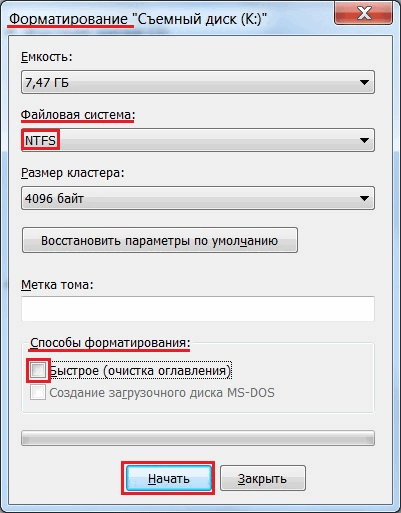
თუ Recuva ან DMDE ვერ შეძლებენ დავალების შესრულებას და მეხსიერების ბარათს ვერ დაუბრუნებთ მშრომელი სახელმწიფო ან მინიმუმ აღდგენა ფოტო ღრმა ფორმატის შემდეგ, R-Undelete- ის გამოყენება პოზიტიურ შედეგს გარკვეულ შანსს აძლევს. საიდუმლო ის არის, რომ ფორმატირებული და ნაწილობრივ გადაწერილი ფაილების ხელმოწერაც კი შეიძლება ნახოთ ხელმოწერებით, რასაც ჩვენ გავაკეთებთ:
- დაიწყეთ R-Undelete და შეარჩიეთ დაკავშირებული მედია ფოტოებით ან სხვა საჭირო ფაილებით. თუ მეხსიერების ბარათი იმდენად დაზიანებულია, რომ ის სისტემის მიერ არ არის გამოვლენილი, შეარჩიეთ თავად ბარათის მკითხველს.
- შეამოწმეთ ყუთი, რომელიც იწყებს სიღრმისეული ფაილის ძიებას.
- იმის მითითებით, თუ რა სახის ინფორმაცია უნდა აღდგეს, უპირველეს ყოვლისა, შეამოწმეთ ყუთი "ცნობილი ფაილების ძიება" და დააჭირეთ "ცნობილ ტიპებს". შეარჩიეთ სასურველი ფორმატი (თუ ეს ფოტოა, მაგრამ ეს იქნება * .jpg ან * .raw).
კონკრეტული ფორმატის არჩევით, თქვენ გაზრდით საჭირო ინფორმაციის მოძიებისა და გამოჯანმრთელების შანსებს. თუ გჭირდებათ ყველა ფაილი, რომელიც მედიაში იყო, მაშინ ვერანაირი ფორმატის არჩევა შეგიძლიათ.
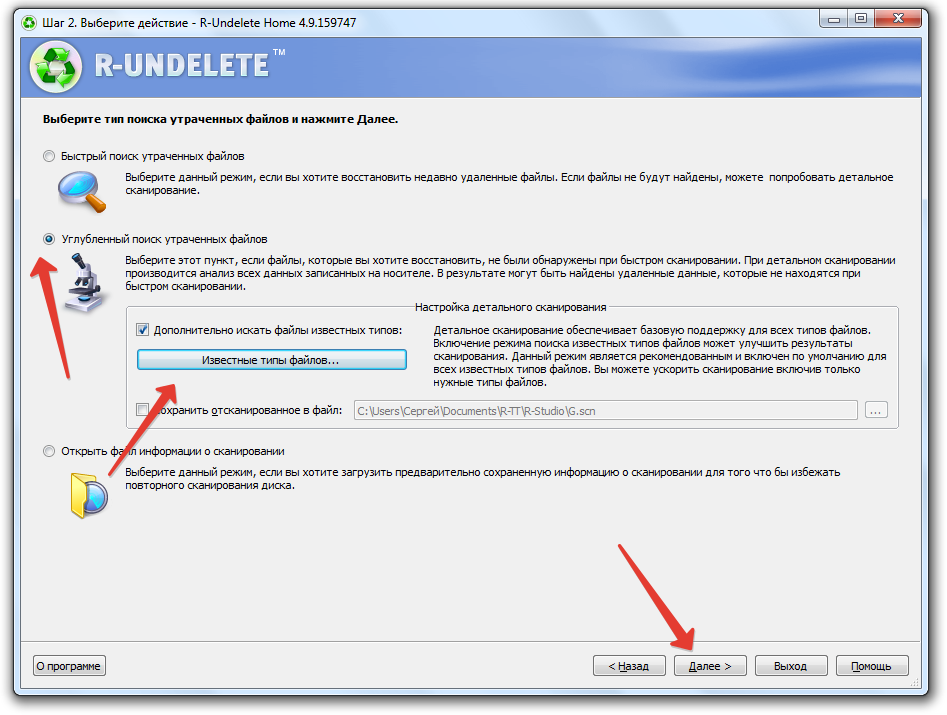
სკანირების რეჟიმის არჩევის შემდეგ დაიწყება არჩეული მონაცემების ძებნა (საკმაოდ გრძელი პროცედურა). სკანირების შედეგები წარმოდგენილი იქნება სიაში. თქვენ უბრალოდ უნდა შეარჩიოთ საჭირო ფაილები და დააჭირეთ ღილაკს ”შემდეგი”, რათა ფანჯარაში წასვლა აღდგენის პარამეტრების დასადგენად 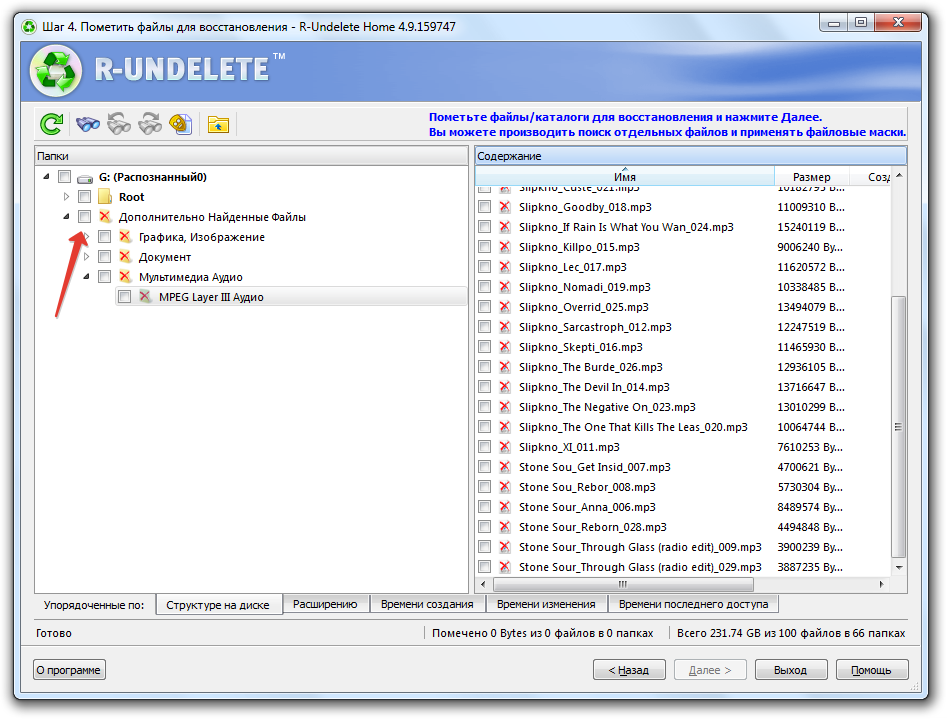
დარწმუნდით, რომ შეამოწმეთ საქაღალდე "Advanced Found Files". თუ მეხსიერების ბარათი მუშაობდა ნულზე, მაშინ ამ დირექტორიაში ნახავთ ბევრს კორუმპირებული ფაილები და შეცვლილი სახელი. დაიმახსოვრე: თუ ესკიზის ფუნქცია არ მუშაობს, ფაილი ვერ აღდგება, ასე რომ, მას ვერც კი შეძლებთ.
ნაპოვნი ფაილების შენახვის დირექტორიის არჩევისას, მიუთითეთ სხვა სხვა საშუალებები, გარდა თავად მეხსიერების ბარათისა. თუ აღდგენის პროცესში გამოჩნდება შეტყობინება, რომელშიც ნათქვამია, რომ ფაილის სახელი დაზიანებულია, მაშინ თქვენ უნდა შეამოწმოთ "შეცვალოს დაზიანებული სიმბოლოები" და "$" სიმბოლო დააყენოთ დაკარგული ნივთის შეცვლისთვის.
დღეს ციფრული კამერების მასობრივი მოდელების ძალიან დიდი ნაწილი SD- მეხსიერების ბარათებს ეყრდნობა, როგორც ფოტოების და ვიდეოების ჩაწერის მთავარ საშუალებას. ფორმატები, რომლებზეც მონაცემები ინახება მათზე, დამოკიდებულია კამერის დამზადებისა და მოდელის მიხედვით, მაგრამ, როგორც წესი, ემყარება მსგავს ორგანიზაციულ სტრუქტურას, რომელიც, თუმცა, სრულად არ არის იმუნიტეტი შეცდომებისა და გაუმართაობებისგან. სწორედ ამიტომ, ბევრ სახელმძღვანელოში, მწარმოებლები ხაზს უსვამენ იმას, რომ ინფორმაციის კორუფციის რისკის თავიდან ასაცილებლად, მეხსიერების ბარათი უნდა მოიხსნას ან ჩასვათ მოწყობილობაში, როდესაც ის გამორთულია.
თუმცა, ბევრი მომხმარებელი უგულებელყოფს ამ გაფრთხილებას და აიღებს გაფუჭებულ ფოტოებს და მათთან ძალიან არასასიამოვნო ემოციებს იწვევს. ამასთან, SD ბარათის არასათანადო მოპყრობა შორს არის ასეთი პრობლემების ერთადერთი მიზეზი. იშვიათი არ არის ისეთი ზიანის მიყენება, როდესაც კამერა მთლიანად ჩამოიშლება გადაღების დროს, ზოგჯერ კი ფლეშ ბარათები ვერ ხერხდება აშკარა მიზეზები. შედეგად, შვებულების შემდეგ სახლში დაბრუნებისთანავე, ასობით ციფრული აღბეჭდილი მოგონების ნაცვლად, კამერის მეპატრონე აღმოაჩენს ამოუცნობ ფაილებით სავსე მეხსიერებას. საბედნიეროდ, ყველაფერი არ არის დაკარგული - ერთი შეხედვით არასახარბიელო მეხსიერების ბარათზე მონაცემების აღდგენა ხშირად ხდება. აქ როგორ არის.
საჭირო ხელსაწყოები
ინტერნეტში ყოფნის დროს შეგიძლიათ იპოვოთ მრავალი სახელმძღვანელო, რომლიდანაც მიიღოთ ინფორმაცია დაზიანებული sd ბარათებიამ ტექსტში მე სამი ძირითადი ვარაუდით დავიწყებ: თქვენ Windows- ის მომხმარებელი ხართ, თქვენ არ ხართ ტექნოლოგიის ექსპერტი და არ გაქვთ დამატებითი დრო უამრავი ინსტრუქციის წასაკითხად და შესასწავლად.
მინდა შემოგთავაზოთ ძალიან სწრაფი და გამოსადეგი გამოსავალი - მცირე, მაგრამ ძალიან სასარგებლო პროგრამა მოუწოდა ZAR X სისტემების აღდგენის პროგრამული უზრუნველყოფა. თუმც სრული ვერსია ინსტრუმენტი ფასიანია, აღდგენის ინსტრუმენტი (რომელიც რეალურად გვჭირდება) დემო ვერსიაში აბსოლუტურად უფასოა.
პროგრამის ჩამოტვირთვის და ინსტალაციის შემდეგ, დარწმუნდით, რომ საკმარისი ადგილი გაქვთ ადგილობრივი დისკი მეხსიერების ბარათიდან ამოღებული მონაცემების შესანახად. ეს ნიშნავს, რომ თუ თქვენი ბარათი 16 GBა, მაშინ თქვენს კომპიუტერის მყარ დისკზე უნდა გქონდეთ დაახლოებით 16 GB თავისუფალი ადგილი. თქვენ დაგჭირდებათ ბარათების მკითხველიც (სხვა სიტყვებით, ბარათის მკითხველი) - თანამედროვე ლაპტოპების უმეტესობას აქვს ჩაშენებული სათამაშო.
აღდგენა
არ გირჩევთ, რომ თუ მიხვდებით, რომ მეხსიერების ბარათზე ჩანაწერები დაზიანებულია და სწორად არ არის აღიარებული, შეეცადეთ კოპირება ან შეცვალოთ ისინი ხელით. ამის ნაცვლად, ენდობა ხელსაწყოს. დააკავშირეთ მეხსიერების ბარათი, გაუშვით ZAR X და შეარჩიეთ „გამოსახულების აღდგენა“ - ხელმისაწვდომია ვარიანტი უფასო ვერსია პროგრამები.

საშუალო სმარტფონის მომხმარებლისთვის, ტელეფონზე შენახული მონაცემები და მეხსიერების ბარათი უფრო მნიშვნელოვანია, ვიდრე თავად მოწყობილობა. ამიტომ, როდესაც მიკროSD– ს წამყვანი ზიანდება, ადამიანები უფრო მეტად ეშინიათ მონაცემების უსაფრთხოებას, ვიდრე ფლეშ დრაივის შესრულებას. ამრიგად, ჩვენ გადავხედავთ, თუ როგორ გავასწოროთ SD ბარათის დაზიანება Android- ზე და მონაცემების აღდგენა.
ზიანის გამომწვევი მიზეზები
არაფერი სამუდამოდ არ გრძელდება. ეს განცხადება მართალია მოსახსნელი მედია. ალბათ თქვენს ბარათმა ამოწურა თავისი რესურსი და გადავიდა სხვა სამყაროში. მაგრამ კიდევ მრავალი მიზეზი არსებობს, რის გამოც მსგავსი პრობლემა წარმოიქმნება:
- შეცდომა სმარტფონის OS- ში. Android ან ნებისმიერი მობილური მობილურით უხილავი პროცესები ოპერაციული სისტემა მეტ-ნაკლებად ხშირად იწვევს შეცდომებს, რომლებიც გარკვეულ ანაბეჭდს ტოვებს Flash მეხსიერების შესრულებას.
- მოძველებული ფაილური სისტემა. თუ თქვენი SD ბარათი იყენებს FAT- ს, ეს შეიძლება გამოიწვიოს შეცდომებმა, მაგალითად ზოგიერთი თანამედროვე პროგრამა აღარ მუშაობს ამ სტანდარტთან და სწორად არ ურთიერთობს მოწყობილობას.
- მონაცემთა გადაცემის საგანგებო გამორთვა. თუ გამორთეთ ტელეფონი კომპიუტერიდან ფაილების კოპირების გადაღებისას ტელეფონის ფლეშ მეხსიერებაში USB კაბელიSD- ბარათზე 50% -ზე მეტი დაზიანების ალბათობა შეუქცევადია.
ყურადღება! არასოდეს გამორთოთ მოწყობილობა მონაცემთა გადაცემის პროცესის დასრულებამდე. საჭიროების შემთხვევაში გააუქმეთ ოპერაცია!
- დისკის არასწორი მოცილება. თუ თქვენ ამოიღებთ ფლეშ დრაივს მას პირველი შეწყვეტის გარეშე, არსებობს მონაცემები კორუფციის და SD ბარათის ფუნქციონირების დაკარგვის რისკი.
პრობლემის გადაჭრა
მონაცემების აღდგენისა და ფლეშ დისკის მკურნალობისთვის, დაიცავით შემდეგი ნაბიჯები:
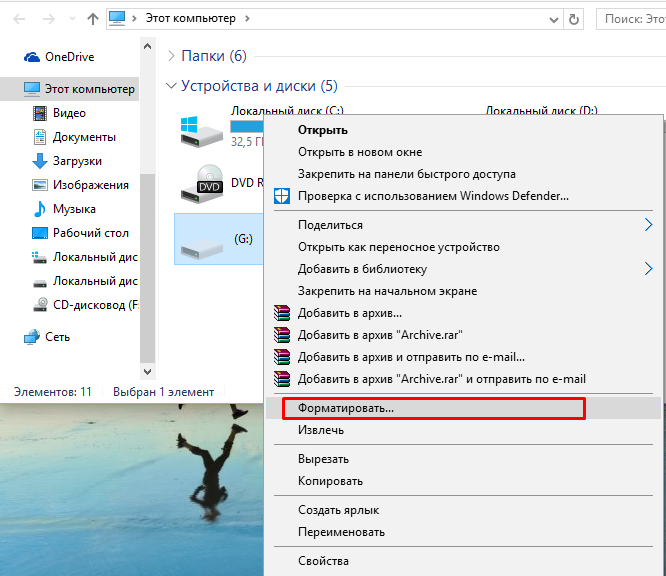
მაგრამ არის სიტუაციები, როდესაც მეხსიერების ბარათი არ იხსნება კომპიუტერში. ეს არის ცუდი ნიშანი და ამ შემთხვევაში თქვენ უნდა მიმართოთ მესამე მხარის მონაცემების აღდგენის კომუნალურ პროგრამებს.
ამისათვის თქვენ გჭირდებათ:
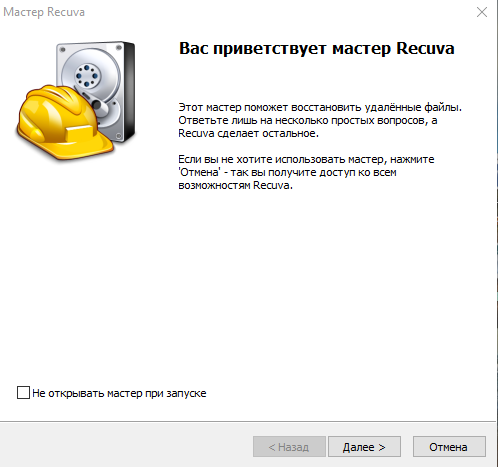
ზემოაღნიშნული ნაბიჯები ხელს შეუწყობს ზოგიერთი მნიშვნელოვანი ინფორმაციის დაბრუნებას.
რჩევა! ასეთი სიტუაციების თავიდან ასაცილებლად, რეკომენდირებულია რეგულარულად დამარქვოთ მნიშვნელოვანი ფაილები!
თუ კომპიუტერის მიერ ამოღებული მედია არ არის აღმოჩენილი, შეუძლებელი იქნება მონაცემების დამოუკიდებლად წვდომა გარკვეული უნარებისა და რესურსების გარეშე. ამიტომ, საჭიროების შემთხვევაში, დაუკავშირდით სერვის ცენტრს, მოსახსნელი მედიის შეკეთების მიზნით. ახლა თქვენ იცით, თუ როგორ უნდა ამოიღოთ SD ბარათის დაზიანება Android- ზე.




